Slack:チャンネルの名前を変更する方法

Slackのチャネルの名前変更は、ビジネスやチームのニーズに応じた最適な解決策です。

Slackの通知は、受信したメッセージ、言及されたコメント、および参加したメッセージスレッドに対応するための優れた方法です。しかし、機密情報を含むメッセージのプレビューが通知に表示されることで、プライバシーやセキュリティ上のリスクが生じる可能性があります。このガイドでは、Slackの通知でメッセージプレビューを非表示にする方法を5つの簡単なステップで解説します。
Slackの通知にメッセージプレビューが表示されると、以下のようなリスクが考えられます:
以下の5ステップで、Slackの通知からメッセージプレビューを非表示にできます。
Slackの右上隅にあるプロフィール写真をクリックし、[設定]を選択します。
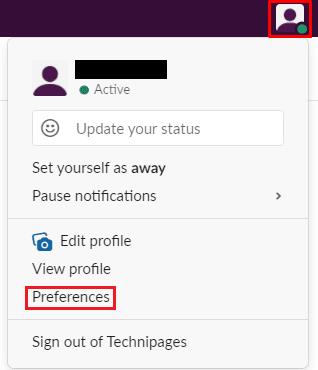
設定画面が開いたら、デフォルトの[通知]タブをクリックします。
[通知]タブ内の[サウンドと外観]セクションまでスクロールします。
「各通知にメッセージのプレビューを含める(プライバシーを強化するためにこれを無効にする)」というラベルの付いたチェックボックスをオフにします。
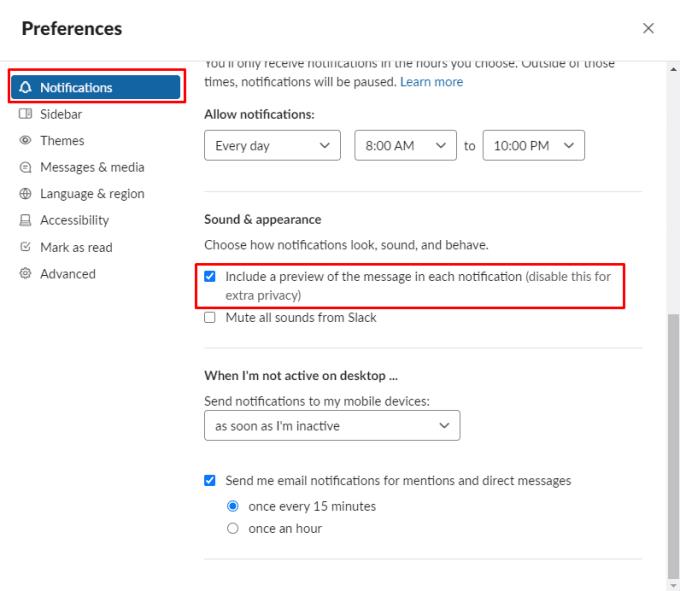
変更を保存すると、通知にメッセージプレビューが表示されなくなります。
Slackの通知でメッセージプレビューを非表示にすることで、プライバシーとセキュリティを強化できます。この設定は、機密情報を扱うビジネス環境で特に重要です。ぜひ上記の手順を参考にして、Slackの通知設定を最適化してください。
| 質問 | 回答 |
|---|---|
| メッセージプレビューを無効にすると、通知はどうなりますか? | 通知は届きますが、メッセージの内容は表示されず、「新しいメッセージがあります」といった一般的な通知になります。 |
| この設定はモバイルアプリでも有効ですか? | はい、モバイルアプリでも同様の設定が可能です。 |
さらに詳しい情報は、Slackの公式ヘルプセンターをご覧ください。
Slackのチャネルの名前変更は、ビジネスやチームのニーズに応じた最適な解決策です。
Slackはチームコラボレーションの最高のサービスの1つであり、メッセージ配信の問題を解決する方法をここで紹介します。
Slackのメッセージ編集と削除の権限設定をマスターして、チームコミュニケーションを効率化しましょう。
Slackでメッセージのタイムスタンプを24時間形式に変更する方法をご紹介します。
Slackが提供する機能の1つは、チャネルに参加したり、チャネルを離れたりするときに送信されるメッセージを制御する方法です。
Slackにおけるプライバシー設定を理解し、個人のメールアドレスを保護するための方法を紹介します。
Windows 10にSlackをインストールできない場合、ウイルス対策やファイアウォールが原因かもしれません。本ガイドでは、Slackのインストール問題を解決するためのトラブルシューティング手順を紹介します。
Slackワークスペースの管理者と所有者のリストを表示する方法を詳しく解説。5つの簡単なステップで、ワークスペースの管理者と所有者を確認する方法を学びましょう。
Slackでリンクプレビューをオフにする方法を詳しく解説。個別またはすべてのリンクプレビューを無効化する手順や、プレビューが表示されない理由についても紹介します。
SlackがPCで更新されない問題に悩んでいますか?この記事では、インターネット接続の確認、手動での更新、再インストールなど、5つの効果的な解決策を紹介します。
Slackがファイルをダウンロードできない場合の対処方法を詳しく解説。インターネット接続の確認、ダウンロード場所の変更、その他の解決策を紹介します。
Slackでリンクが開かない問題を解決するための5つの簡単な方法をご紹介します。ブラウザの確認、キャッシュのクリア、その他のトラブルシューティング手順を詳しく解説。
Slackに接続できない場合は、デスクトップアプリを更新し、キャッシュをクリアして、ウイルス対策とファイアウォールを無効にします。
Slackビデオ通話中に画面を共有できない場合は、デスクトップアプリとOSを更新してください。ウィンドウのフォーカスを変更することも役立つ場合があります。
コロナウイルスの新たな懸念とますます技術的なネットワークの中で、オンライン活動は同僚のためのコミュニケーションの代替媒体として成長しています
大手脱毛サロンチェーン「ミュゼプラチナム」が、現在、破産という危機に瀕しています。2025年5月、複数の報道機関によって、同社を運営する株式会社MPHに対し、債権者である従業員らが破産手続きの申し立てを準備していることが報じられました。長年にわたり多くの女性に支持されてきたミュゼプラチナムに一体何が起こっているのでしょうか。
「トゥン・トゥン・トゥン・サフール(Tung Tung Tung Sahur)」は、2025年初頭にTikTokで爆発的に広まったバイラルミームで、イスラム教の聖なる断食月であるラマダンと密接に関連しています。
ピン留めが解除されたアプリやプログラムがタスクバーに再度表示される場合は、Layout XMLファイルを編集してカスタム行を削除できます。
WindowsおよびAndroidデバイス用の簡単な手順で、Firefoxの自動入力から保存された情報を削除します。
このチュートリアルでは、Apple iPod Shuffleのソフトリセットまたはハードリセットを実行する方法を示します。
Google Playには多くの素晴らしいアプリがあり、サブスクリプションを登録せずにはいられません。しかし、それが増えると、Google Playのサブスクリプションを管理する必要が出てきます。
ポケットや財布の中で支払い用のカードを探すのは本当に面倒です。近年、さまざまな企業が非接触型支払いソリューションを開発・発売しています。
Androidのダウンロード履歴を削除することで、ストレージスペースが増えます。以下の手順を実行してください。
このガイドでは、PC、Android、またはiOSデバイスを使用してFacebookから写真やビデオを削除する方法を説明します。
Galaxy Tab S9 Ultraを使っている間、時にはリセットが必要になる場合があります。ここでは、Galaxy Tab S9をリセットする方法を詳しく説明します。



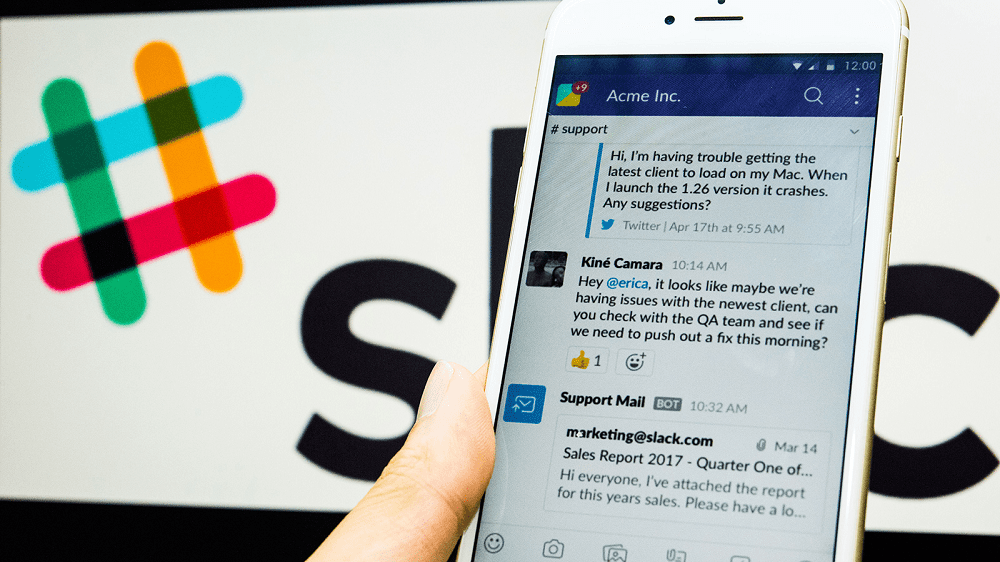



















ひろし -
これでプライバシーが守れるのは嬉しいけど、大事なメッセージが届かないのはどうしよう…。バランスが難しいですね
しんご -
これで少しでも快適にSlackが使えると良いな。試す価値ありですね
たまき -
これからは、通知に悪戦苦闘することがなくなるのかな。試した感じ、いい方向に進みそうです!
ゆみ -
私も最近Slackを使い始めたので、助かります!これからも便利な機能が知りたいです。
あまね -
これを知ってから、もう通知にストレスを感じることがなくなりました!本当に良い情報です
あや -
この設定を通じて仕事がもっとスムーズになるといいなあ!期待しています
だいすけ -
何か設定を変えると、バグが出ることもありますか?過去にそんなこともあったので心配です。
けんた -
通知の非表示、自分も試して見る!こんな機能があるなんて知らなかった
しほ -
この情報を友達にも教えます!Slackの使い方って意外と知らない人多いですよね。
りえ -
この設定変更は、特にオフィスの環境では必須ですよね!プライベートな内容が見えたら困りますもん
しゅん -
ありがとう!これで仕事が少し楽になります。毎回通知をチェックするのが大変でした
なつみ -
これ、面白いですね!あまり知られていない機能だと思います。通知が多すぎて悩んでいたので、非常に助かります!
じゅんこ -
私の周りでもSlackを使ってる人が多いので、この情報をシェアしますね!
たけし -
通知のメッセージプレビューを非表示にする方法、すごく役に立ちました!Slackを使っていて、プライバシーを気にしていたので、これで安心です
りく -
良い情報ありがとうございます!これからもいろいろな設定を見直していきたいです。
ゆうと -
通知をオフにするだけでなく、プライバシーも守れるなんて、素晴らしいです!
きみこ -
私もこの機能があることを知らなかったので、すごく助かりました!もっと早く知っていればと思います
さとし -
私もSlackを使っていて、通知が多くて困っていました。これを試してみます!
ちひろ -
設定方法がとても丁寧に書かれていて、本当に助かりました
さやか -
この情報を元に、Slackをもっと活用していきたいと思います!感謝です
まい -
この設定を知ってから仕事がすごく楽になった。助かる情報ありがとう
あいり -
これって、他のアプリではどうなのかな?似たような設定があれば知りたいです
きょうこ -
私もこの方法を試してみましたが、簡単でした!でも、通知が少なくなると大事なメッセージを見逃しそうで心配です。
ひとし -
いつも通知が多くて大変だったので、これをしっかり活用します!ありがとうございます
あかり -
非表示にする方法、試してみます!これからもいろんな情報分かち合ってください!
まさよし -
通知の設定って、本当に大事ですよね。特に仕事場では、それがプライベートに関わる部分もあるので心配です
すみれ -
通知を非表示にしても、見逃さないようにする方法も知りたいです!
もも -
プライバシーを意識するあまり、逆に大事な連絡を見逃さないか心配です。それでも試してみる価値ありそう
きょうすけ -
この機能を使うと、意外と仕事の効率も良くなるかもしれませんね!試してみます
たかし -
私、このアプリを仕事で使ってるけど、毎回通知が多すぎて悩んでたんです。助かりました
けんすけ -
Slackの便利な機能もっと知りたいです!この情報は本当に役に立ちました
あきら -
具体的な手順があって、わかりやすかったです。Slackを仕事で使っているので、プライバシーも大事にしないといけません
れいな -
久しぶりにこのアプリを開いたら、設定がいろいろ変わっていて戸惑っています。この方法、ぜひ試したい!
ゆうき -
この情報ありがたいです!試してみて、結果をシェアしますね
やよい -
プライバシーの観点からも、こういった設定はとても大切ですね。すごくいい情報でした
かずま -
この方法で、プライベートと仕事をしっかり分けられるようになりました!本当に良かったです